RJ-4250WB
FAQ et Diagnostic |
L'installation du pilote s'est bien terminée mais je ne peux pas imprimer. (Linux)
Faites ce qui suit pour corriger ce problème (cet exemple montre la QL-720NW):
- Ouvrez "http://localhost:631/printers" dans votre navigateur.
- Sélectionnez l'imprimante cible est cliquez-la.
-
Contrôlez le point "connexion".
Si "usb usb:/dev/usb/lp0" ou un autre nom d'imprimante s'affiche, reconfigurez l'imprimante comme décrit plus bas. Si votre imprimante est connectée en réseau, reconfigurez-la quel que soit le contenu de l'élément connexion. Suivant la distribution ou la version Linux, les procédures et descriptions peuvent varier.
Pour connexion USB
Pour connexion réseau
Pour connexion USB
- Connectez l'imprimante par USB à l'ordinateur et enclenchez-la.
- Sélectionnez [Modifier imprimante] à partir du menu [Administration].
- Sélectionnez l'imprimante cible à partir de [Imprimante locale].
-
Sélectionnez les options que vous voulez et puis cliquez sur [Continuer] pour confirmer votre sélection.
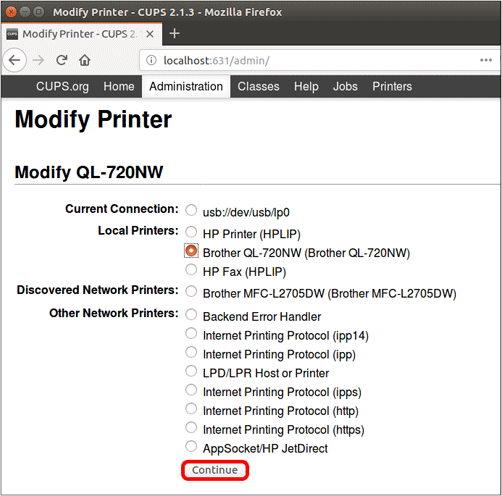
-
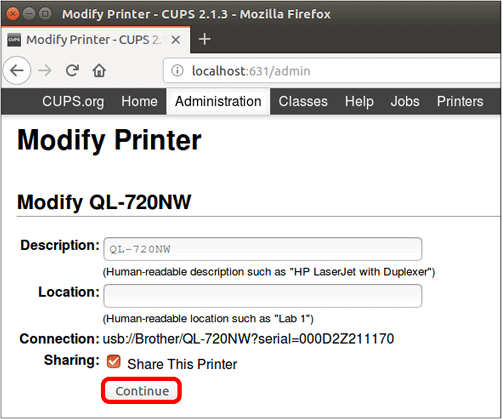
-
Cliquez [Modifier imprimante].
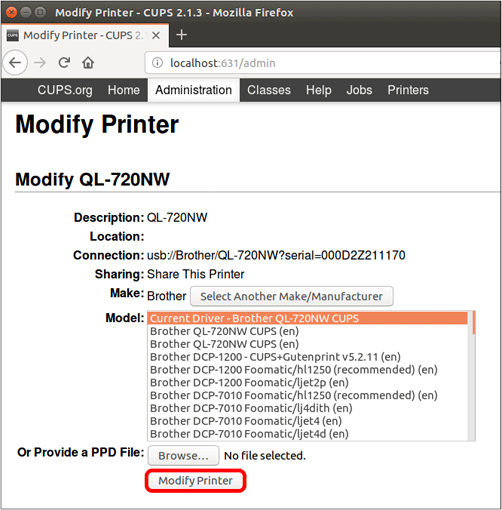
Pour connexion réseau
- Connectez l'imprimante au réseau et enclenchez-la.
- Sélectionnez [Modifier imprimante] à partir du menu [Administration].
- Une liste des imprimantes connectées apparaît. Sélectionnez l'imprimante cible à partir de [Imprimantes réseau découvertes].
- Des imprimante identiques multiples peuvent être listées suivant les protocoles réseau supportés. Dans ce cas, par ordre décroissant.
- Si l'imprimante n'est pas listée, sélectionnez [Protocole d'impression Internet (http)], cliquez [Continuer], et puis entrez http://xx.xx.xx.xx (où xx.xx.xx.xx correspond à l'adresse IP de l'imprimante) sur la page affichée.
-
Sélectionnez les options que vous voulez et puis cliquez sur [Continuer] pour confirmer votre sélection.
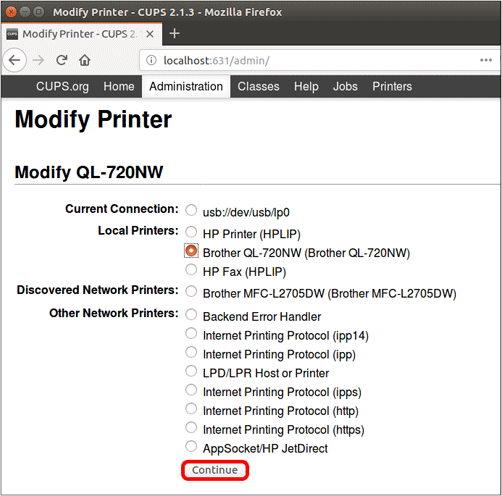
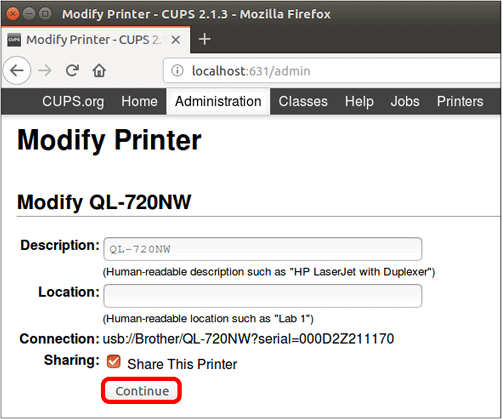
-
Cliquez [Modifier imprimante].
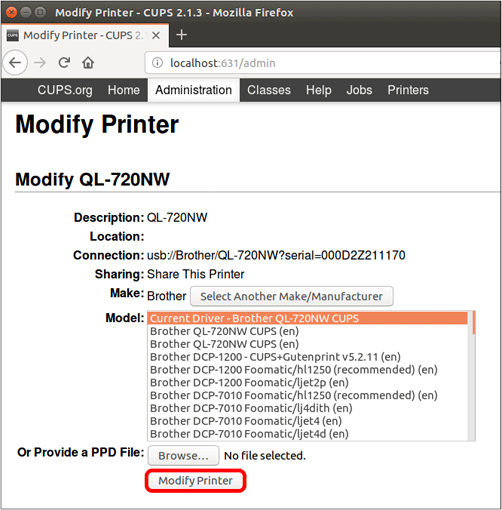
- Essayez d'imprimer à nouveau.
-
Si vous ne pouvez pas imprimer, répétez les étapes à partir de l'étape 2, puis sélectionnez une autre imprimante à l'étape 3.
Si vous ne pouvez pas imprimer avec l'une des imprimantes de la liste, après avoir sélectionné [Protocole d'impression Internet (http)], entrez l'adresse IP manuellement.Nous recommandons d'utiliser une adresse IP fixe, et non l'adresse IP acquise à partir du DHCP.
Si vous n'avez pas obtenu de réponse satisfaisante à votre question, avez-vous vérifié d'autres FAQ?
Modèles apparentés
PT-9500PC, PT-9700PC, PT-9800PCN, PT-P900W/P900Wc, PT-P950NW, QL-1050, QL-1050N, QL-1060N, QL-500, QL-500A, QL-550, QL-570, QL-580N, QL-600, QL-650TD, QL-700, QL-710W, QL-720NW, QL-800, QL-810W/810Wc, QL-820NWB/820NWBc, RJ-2030, RJ-2050, RJ-2140, RJ-2150, RJ-3050, RJ-3150, RJ-3230B, RJ-3250WB, RJ-4230B, RJ-4250WB, TD-2020/2020A, TD-2120N, TD-2125N, TD-2125NWB, TD-2130N, TD-2135N, TD-2135NWB, TD-4000, TD-4100N, TD-4410D, TD-4420DN/4420DN(FC), TD-4520DN, TD-4550DNWB / 4550DNWB(FC)
